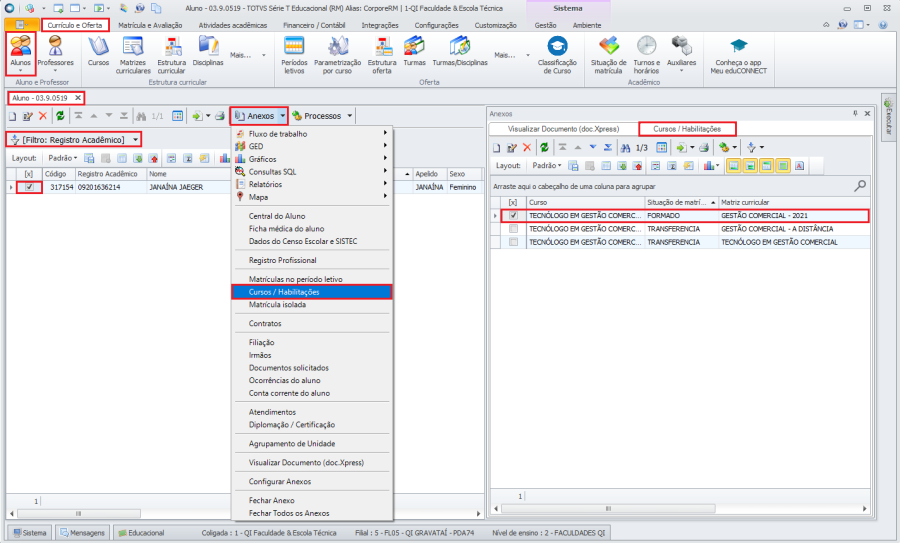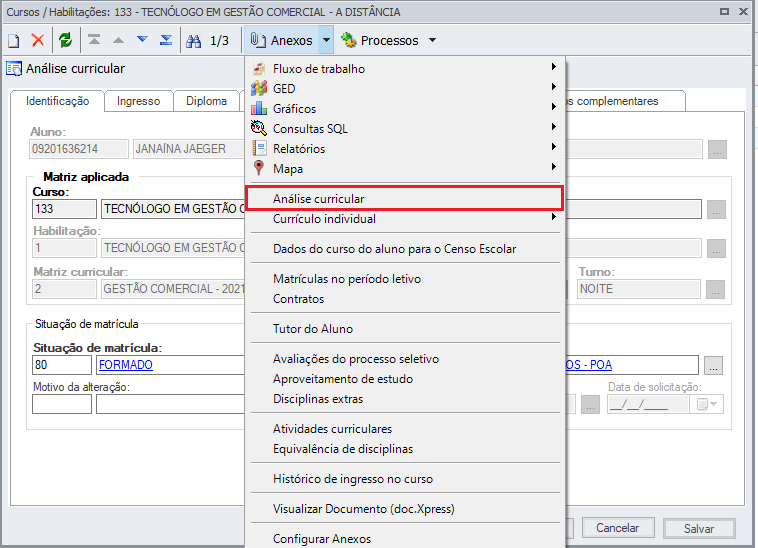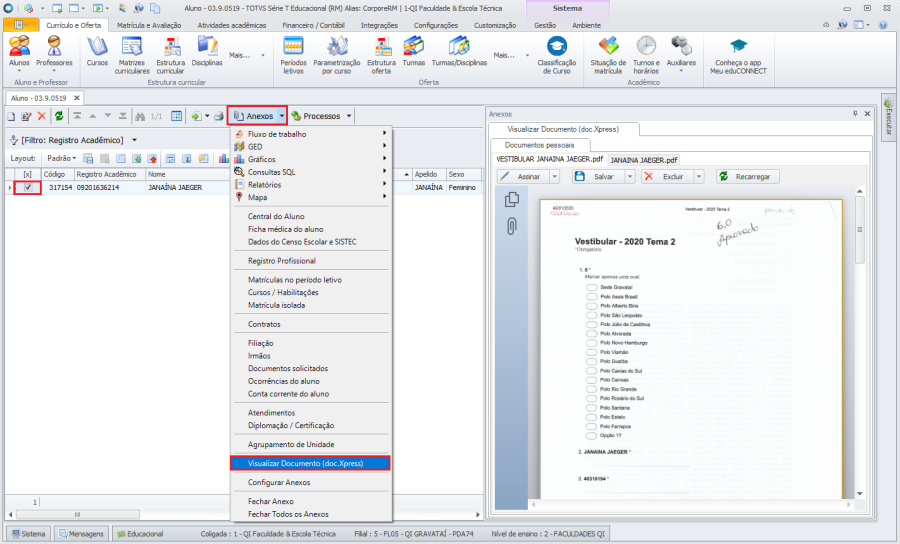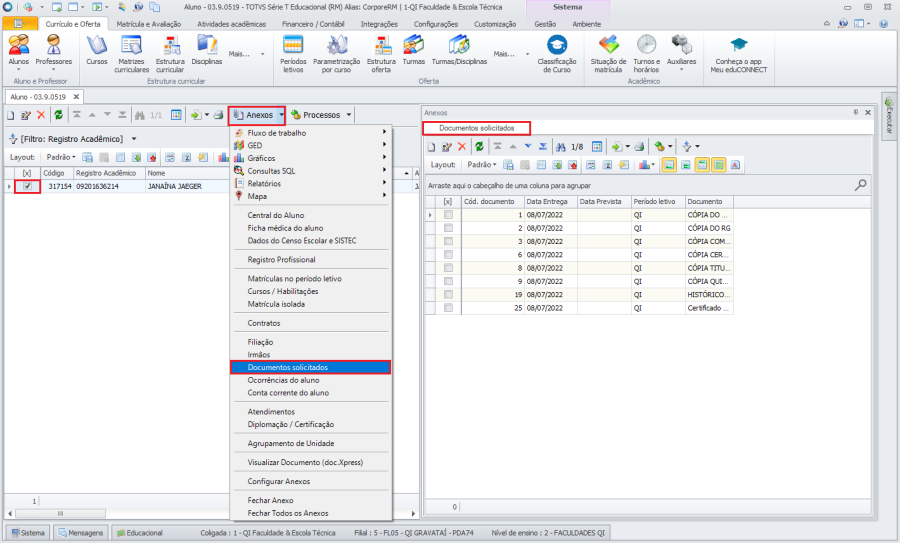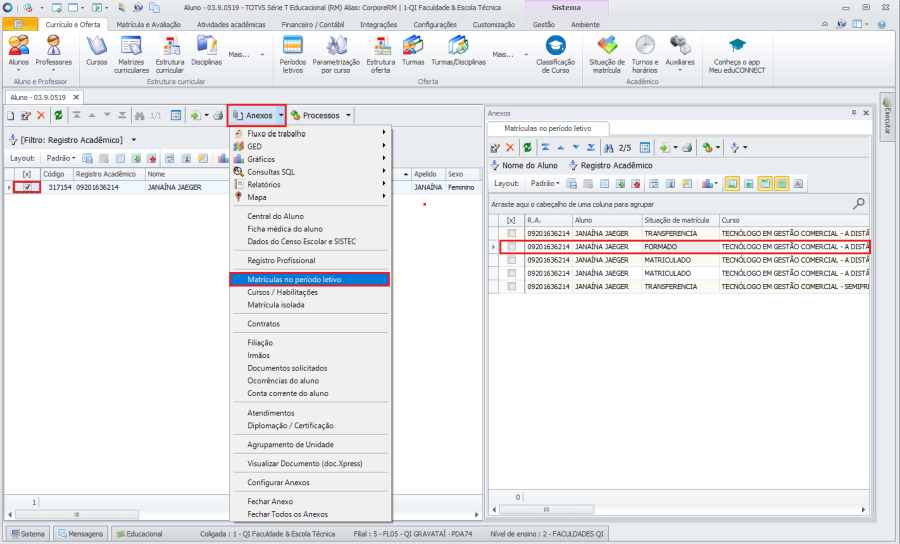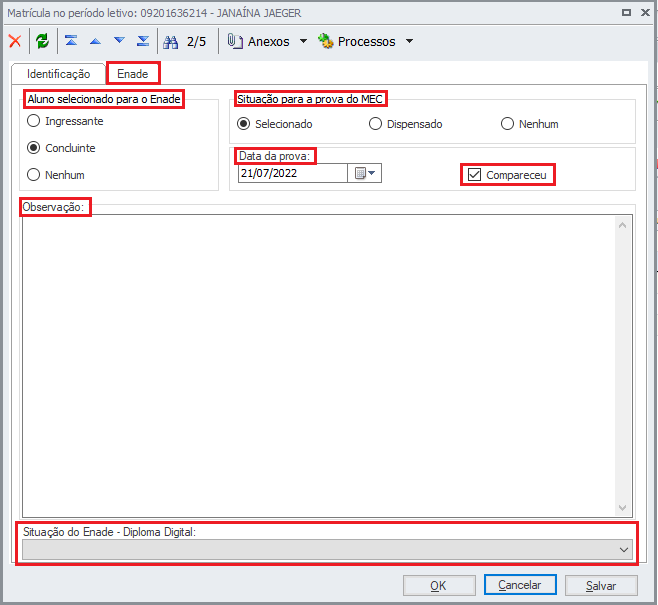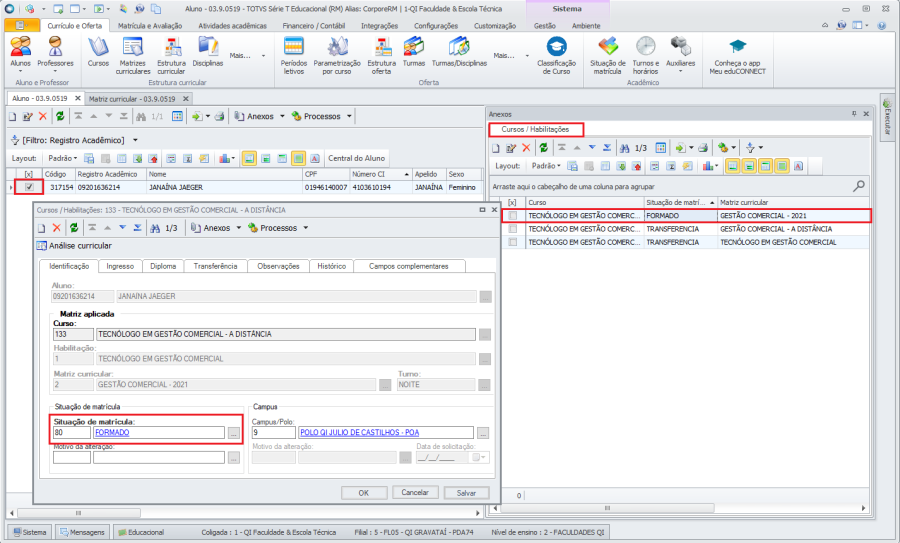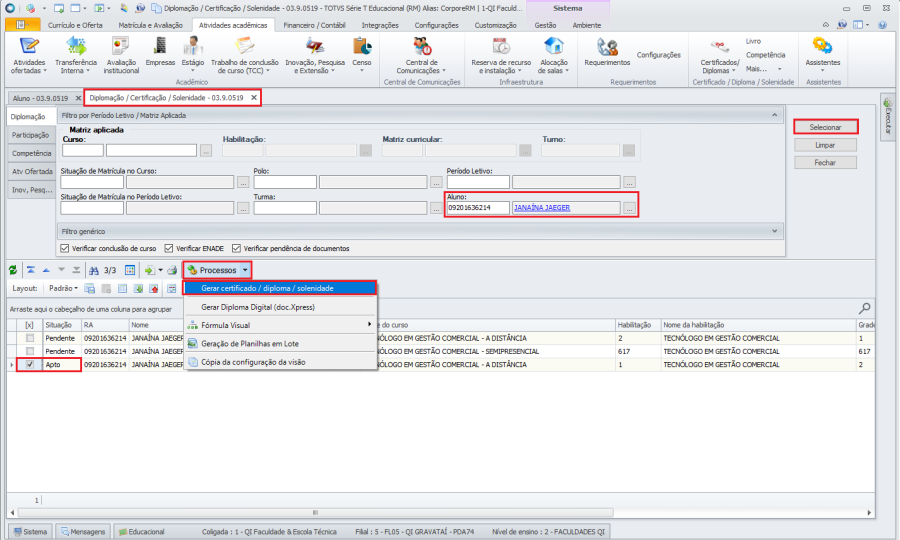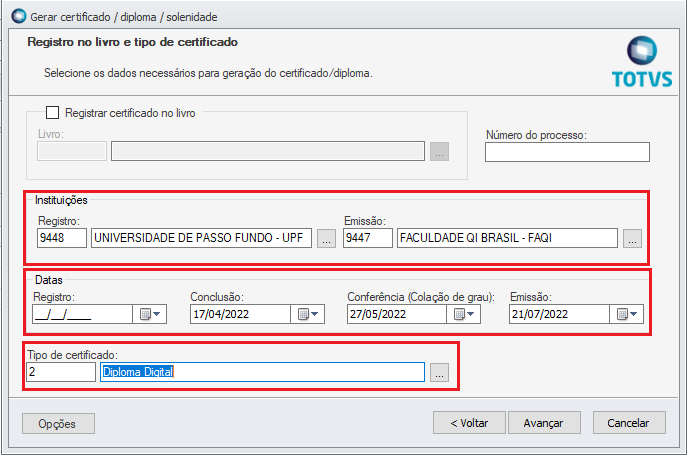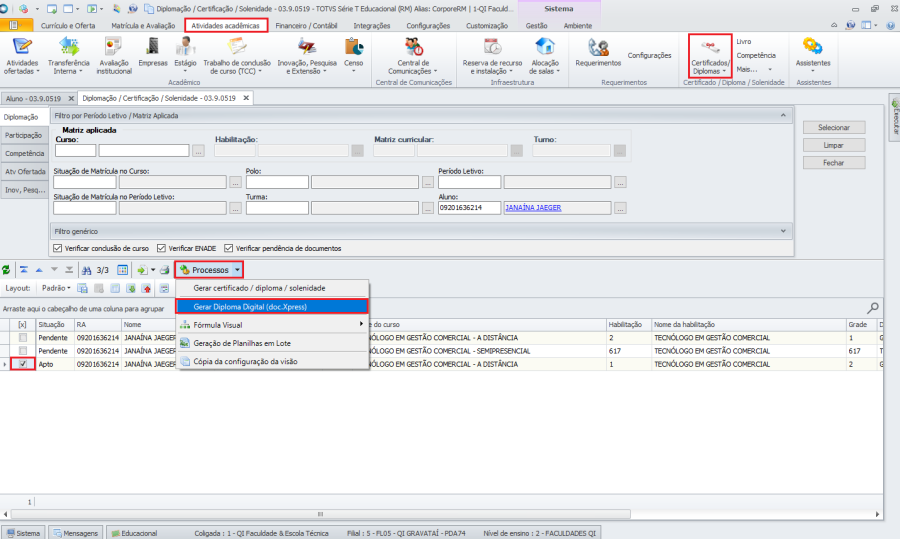Emissão de Diplomas Digitais
Emissão de Diplomas Digitais
Processo no RM
Conferir Dados do Aluno
- Ir em Educacional > Currículo e Oferta > Alunos;
- Buscar e selecionar o aluno;
- Dar dois cliques em cima do cadastro do aluno;
- Conferir os dados:
- Aba Identificação: Nome, Data Nascimento e Nacionalidade;
- Aba Documentos: RG, Data expedição e Órgão Expedidor;
- Aba Campos Complementares: Cadastro do Nome do Pai e da Mãe.
Análise Curricular
Já com o aluno selecionado:
- Ir em Anexos > Curso/Habilitação e selecionar o Curso/Habilitação que o aluno estiver se formando;
- Ir em Anexos > Analise Curricular;
- Tela da Análise Curricular
- Ao executar esse processo, a situação de matrícula do aluno é atualizada no sistema e evita erros no restante do processo da emissão do diploma;
- Depois é só fechar novamente essa janela e seguir para as próximas etapas.
Verificar Documentos do Aluno (Arquivos)
- Após, ir em Anexos > Visualizar Documento (Doc.Xpress);
- Verificar se o aluno possui todos os arquivos dos documentos pessoais.
Cadastro de Códigos de Documentos
- Cadastar os códigos dos documentos;
- Conforme o tutorial: Informar Recebimento dos Documentos do Alunos ao RM.
ENADE
- Ir em Anexos > Matrícula no Período Letivo;
- Selecionar e abrir a Matrícula no Período Letivo, sempre a última;
- Ir na aba ENADE;
- Se o aluno for selecionado preencher as informações:
- Aluno selecionado para o ENADE: Concluinte
- Situação para prova do MEC: Selecionado
- Data da Prova
- Marcar a opção Compareceu
- Observação (Caso necessário)
- Se o aluno NÃO for selecionado preencher as informações:
- Aluno selecionado para o ENADE: Concluinte
- Situação para prova do MEC: Dispensado
Ajustar Situação de Matrícula
- Ir habilitação Curso/Habilitação e selecionar o Curso/Habilitação que o aluno estiver se formando;
- Ajustar a situação de matrícula para 'Formando';
- Ainda na mesma janela, ir na aba Ingresso;
- Verificar se o Tipo de Ingresso está preenchido corretamente;
Gerar Diploma (RM)
- Ir em Educacional > Atividade Acadêmicas > Certificados / Diplomas > Geração de Certificados / Diplomas / Solenidades;
- Buscar o Aluno;
- Selecionar a grade que está com a Situação Apto;
- Ir em Processos > Gerar de Certificados / Diplomas / Solenidades;
- Selecionar a opção Diploma e o Tipo de Via.
- Preecnher registro e emissão, conforme o print;
- Preencher as datas conforme o caso de cada aluno:
- Conclusão (Do curso)
- Colação de Grau
- Emissão (Do diploma)
- Avançar e Executar.
Gerar Diploma Digital (Doc.Xpress)
Ainda em Geração de Certificados / Diplomas / Solenidades;
- Ir em Processos > Gerar Diploma Digital;
- Selecionar na Classificação 'Diploma Digital' e executar.
Processo no Doc.Xpress
Passo 1
- Acessar o endereço ged.docxpress.com.br
- Realizar o login com usuário e senha cadastrados;
- Clicar na opção Diploma Digital;
- Aqui irão aparecer todos os diplomas enviados ao Doc.Xpress;
- Filtrar e selecionar os diplomas com status 'Pendente';
- E clicar em 'Emitir'